Windows 10 Tablet-enhed opretter kun minidump-fil
I dagens indlæg vil vi identificere årsagen og derefter give den mulige løsning på problemet med tablet-enhed, der kører Windows -operativsystemet, opretter kun en minidump-fil. En Windows minidump er en lille fil, der gemmes på din computer, hver gang computeren stopper uventet, for eksempel når du får en BSOD (Blue Screen of Death) . Disse filer er gemt i mappen C:\Windows\minidump eller C:\Winnt\minidump afhængigt af din version af Windows og har filnavne såsom " Mini031120-01.dmp ".
I dette eksempel er 03 måneden, 11 dagen, 20 året og -01 nummeret på dumpfilen.
Windows 10 opretter kun en minidump-fil
Hvis du bemærker, at din Windows 10/8-enhed, der bruger SD eMMC - hukommelse, kun opretter en minidump-fil, så vil dette indlæg hjælpe dig.
Udtrykket e MMC er en forkortelse for "Embedded Multi-Media Controller" og refererer til en pakke bestående af både flashhukommelse og en flashhukommelsescontroller integreret på den samme siliciummatrice. e MMC -løsningen består af mindst tre komponenter – MMC -grænsefladen ( multimediekort(multimedia) ), flashhukommelsen og flashhukommelsescontrolleren – og tilbydes i en industristandard BGA - pakke.
Nutidens indlejrede applikationer såsom digitale kameraer, smartphones og tablets gemmer næsten altid deres indhold på flash-hukommelse.
Du vil støde på dette problem på en tablet-enhed, der kører Windows 10/8.1/8 , og som bruger SD eMMC-hukommelse – Windows producerer kun en minidump-fil, selvom Kernel memory dump eller Complete memory dump er konfigureret under Advanced System Settings > Startup og Genopretning(Recovery) .
Minidump-filen gemmes i mappen %systemroot%\minidump i stedet for til standardplaceringen C:\windows\minidump .
Dette problem er forårsaget, fordi på grund af den aggressive strømstyring på SD eMMC-enheder, opretter Windows altid en minidump og ignorerer hukommelsesdump-indstillingerne, der er konfigureret af administratoren.
For at tilsidesætte denne standard Windows - adfærd skal en speciel registreringsdatabase(Registry) konfigureres på enheden.
Du kan følge nedenstående trin for at tilsidesætte Windows eMMC strømbesparende funktion under en BugCheck (også kendt som en stop -fejl eller en blå skærm-fejl) for at producere et kernehukommelsesdump eller et komplet hukommelsesdump.
Før du begynder, da dette er en registreringsoperation, anbefales det, at du sikkerhedskopierer registreringsdatabasen(back up the registry) eller opretter et systemgendannelsespunkt, hvis proceduren går galt. Når du har taget de nødvendige forholdsregler, kan du fortsætte som følger:
1. Tryk på Windows - tasten + R. I Kør(Run) -dialogboksen, skriv kontrolsystem(control system) og tryk på Enter for at åbne Avancerede systemindstillinger(Advanced System Settings) > Opstart og gendannelse(Startup and Recovery) , indstillingen Skriv fejlfindingsoplysninger(Write debugging information) skal indstilles til Kernel memory dump eller Complete memory dump .

2. Fortsæt derefter til Start Registreringseditor for at oprette og konfigurere følgende registreringsnøgle:
ForceF0State: REG_DWORD: 0x1
Denne registreringsindstilling gør det muligt at skrive dumpfilen.
- Naviger til registreringsstien nedenfor.
HKLM\SYSTEM\CurrentControlSet\services\sdbus\Parameters\
- Højreklik derefter på et tomt rum i højre rude.
- Vælg Ny > DWORD (32-bit) værdi.
- Navngiv nøglen ForceF0State .
- Dobbeltklik på(Double-click) den nyoprettede nøgle, og indstil værdidata(Value) til 0x1 .
- Klik på OK.

3. Opret og konfigurer derefter følgende registreringsnøgle:
AlwaysKeepMemoryDump: REG_DWORD: 1
Denne indstilling i registreringsdatabasen sikrer, at dumpfilen ikke slettes ved genstart, selvom du er ved at løbe tør for ledig diskplads.
- Naviger til registreringsstien nedenfor.
HKEY_LOCAL_MACHINE\SYSTEM\CurrentControlSet\Control\CrashControl
- Højreklik derefter på et tomt rum i højre rude.
- Vælg Ny > DWORD (32-bit) værdi.
- Navngiv nøglen AlwaysKeepMemoryDump .
- Dobbeltklik på(Double-click) den nyoprettede nøgle, og indstil værdidata(Value) til 1 .
- Klik på OK.
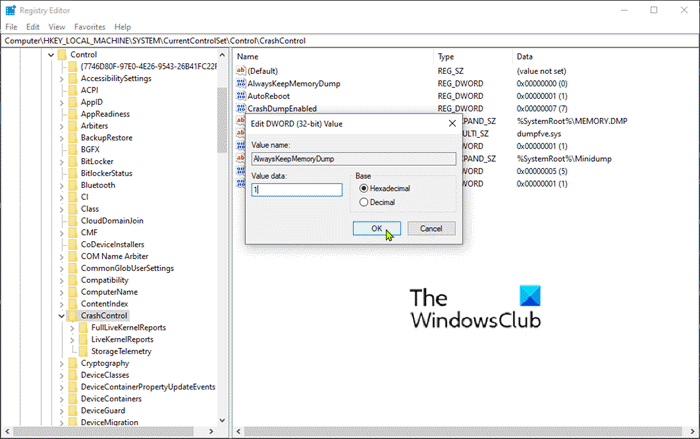
4. Sørg for, at den maksimale sidefilstørrelse er større end den mængde RAM , der bruges på computeren. Tjek dette under Avancerede systemindstillinger(Advanced System Settings) > Ydelse(Performance) > Avanceret(Advanced) . Indstillingen for personsøgningsfilstørrelse(paging file size) for den virtuelle hukommelse på systemdrevet skal være større end den mængde RAM , der bruges.

5. Genstart enheden.
This should help!
Related posts
Fix BitLocker Drive Encryption kan ikke bruges, fejl 0x8031004A
Fejlfinding af ingen video, lyd eller lyd i Skype-opkald på Windows
Indsæt speciel indstilling mangler eller virker ikke i Office
Ret ERR_CERT_COMMON_NAME_INVALID fejl
BitLocker-opsætningen kunne ikke eksportere BCD-lageret (Boot Configuration Data).
HTTPS-websteder åbnes ikke i nogen browser på Windows-computer
Du skal logge ind som administrator for at fortsætte
Denne handling er kun gyldig for produkter, der i øjeblikket er installeret
Ret Microsoft Edge Installation & Update fejlkoder
Windows sidder fast ved diagnosticering af din pc-skærm
Windows 11/10 sidder fast ved indlæsning af en skærm eller genstart
Cloud Clipboard (Ctrl+V) fungerer eller synkroniseres ikke i Windows 10
Afinstaller Kvalitet eller Funktionsopdatering, når Windows 11/10 ikke starter
Knappen Tilføj til favoritter er nedtonet i Fotos-appen
Windows kunne ikke starte softwarebeskyttelsestjenesten
Sådan repareres DAQExp.dll mangler fejl på Windows 10
Windows lysstyrkekontrol virker ikke eller ændres automatisk
Operativsystemversionen er inkompatibel med Startup Repair
Dit input kan ikke åbnes: VLC kan ikke åbne MRL
Edge Browser er forsvundet, og ikonet er forsvundet
